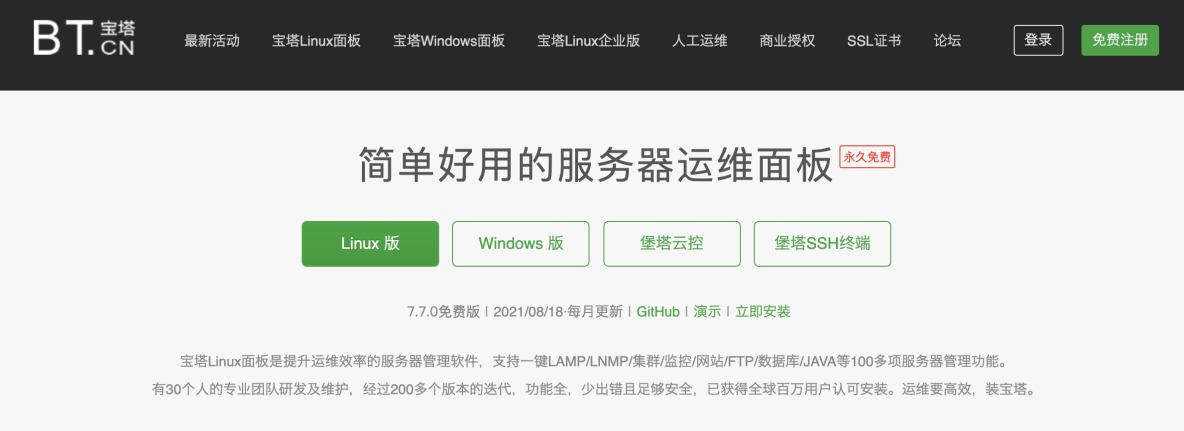
跟老表一起学云服务器开发相关文章(如果是第一次阅读该系列文章, 强烈建议先学习下面文章):
先导篇:拥有有一台服务器后,我竟然这么酷?
替代项目:10行代码写一个简历页面!
和不安全访问 say goodbye,手把手教大家如何给域名申请免费 SSL 证书
原创不易,求大家浏览到文章最后,点个赞、留个言,随便说说都行,谢谢读者朋友支持,接下来开始正文。
一、为什么要装宝塔面板
宝塔Linux面板是提升运维效率的服务器管理软件,支持一键LAMP/LNMP/集群/监控/网站/FTP/数据库/JAVA等100多项服务器管理功能。
简单来理解,我们在Linux环境下只有靠命令行来进行各种操作,对于新手来说是非常不友好的,特别是要安装一些环境的时候,比如mysql、nginx等,宝塔面板是一个可视化(用啥点啥,不用输入指令)的界面,我们可以很方便的进行以上操作。 另外我们还可以利用宝塔进行nginx反向代理设置、更方便的上传/下载/修改/删除文件、快速设置定时任务等,真的超香,下面我们一起来体验吧~
二、安装宝塔面板,基础设置
首先,我们需要前往服务器安全组,添加8888端口的入权限,宝塔面板默认启动在8888端口,不知道怎么添加的看本系列第一篇文章:xxxxx。 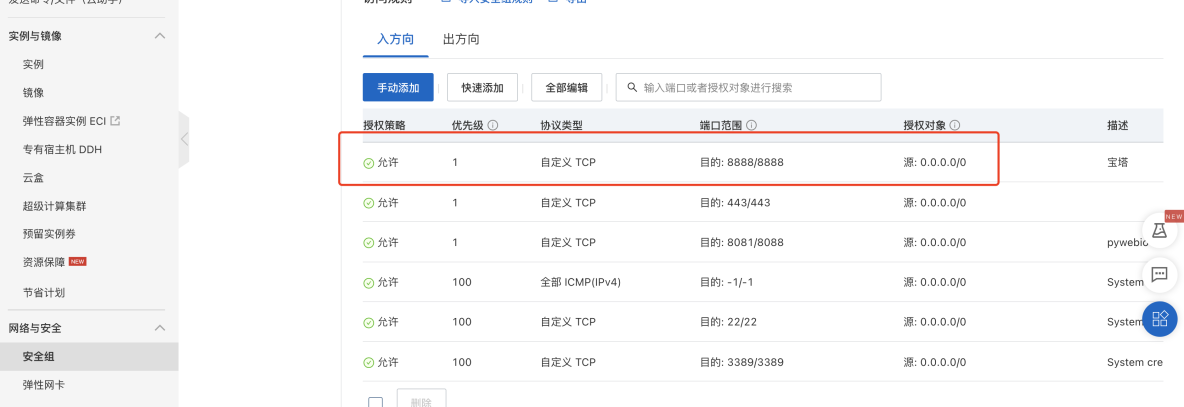 然后我们复制下面的安装指令到服务器运行即可安装宝塔啦~(我这里是阿里云研发的Linux,如果你们安装的是其他系统可以看官网安装方法哈,如遇到问题,也可以留言说说你的系统和遇到的问题~)
然后我们复制下面的安装指令到服务器运行即可安装宝塔啦~(我这里是阿里云研发的Linux,如果你们安装的是其他系统可以看官网安装方法哈,如遇到问题,也可以留言说说你的系统和遇到的问题~)
 我这边整个安装过程2分钟左右,安装成功后会提示访问地址以及初始化的用户名和密码。
我这边整个安装过程2分钟左右,安装成功后会提示访问地址以及初始化的用户名和密码。 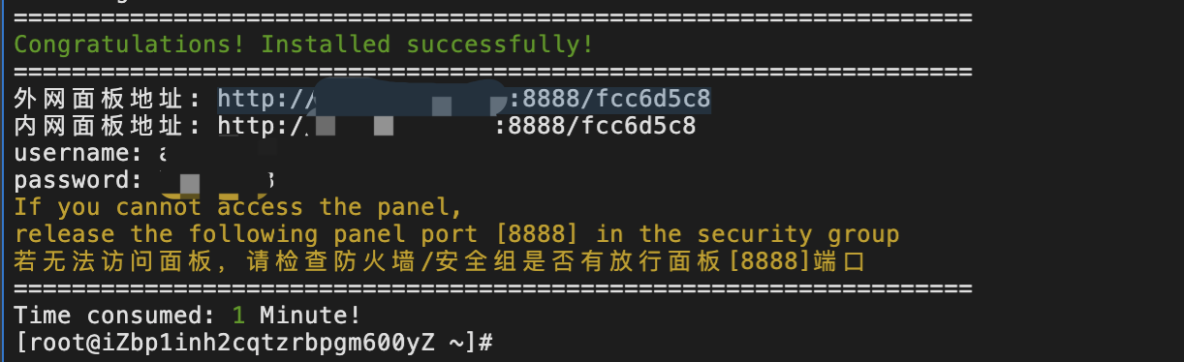 浏览器打开页面,然后输入用户名和密码即可登录,用户协议下滑到最底部后同意即可。
浏览器打开页面,然后输入用户名和密码即可登录,用户协议下滑到最底部后同意即可。 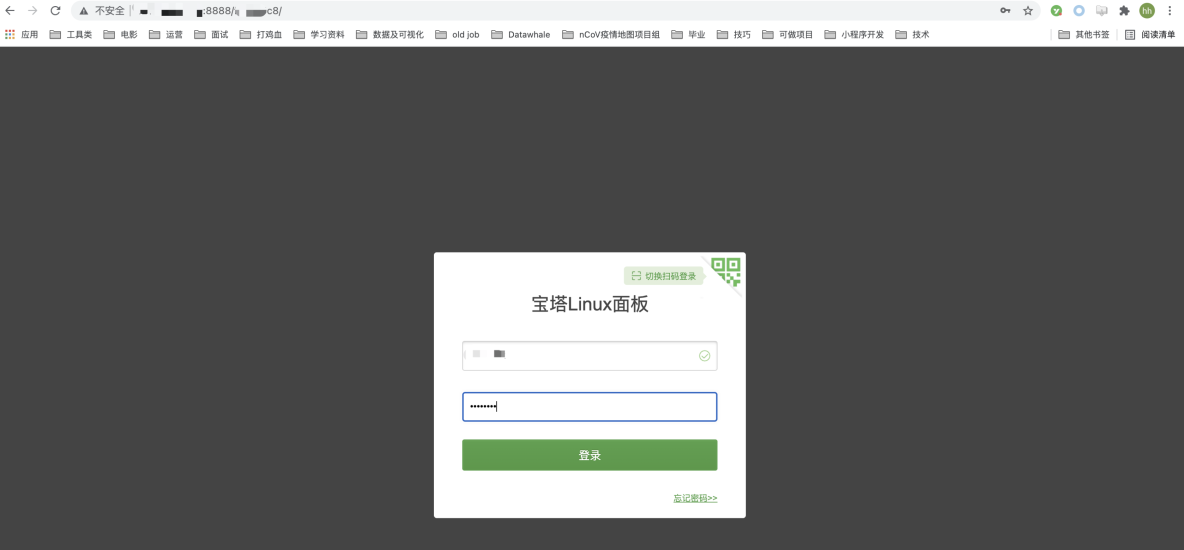 进入后会先推荐大家安装开发套件(相关软件工具),这里我们只需要装nignx和mysql即可,想安装mysql8.0来着,但是提示内存需要6GB,所以我们就选myslq5.7吧。
进入后会先推荐大家安装开发套件(相关软件工具),这里我们只需要装nignx和mysql即可,想安装mysql8.0来着,但是提示内存需要6GB,所以我们就选myslq5.7吧。 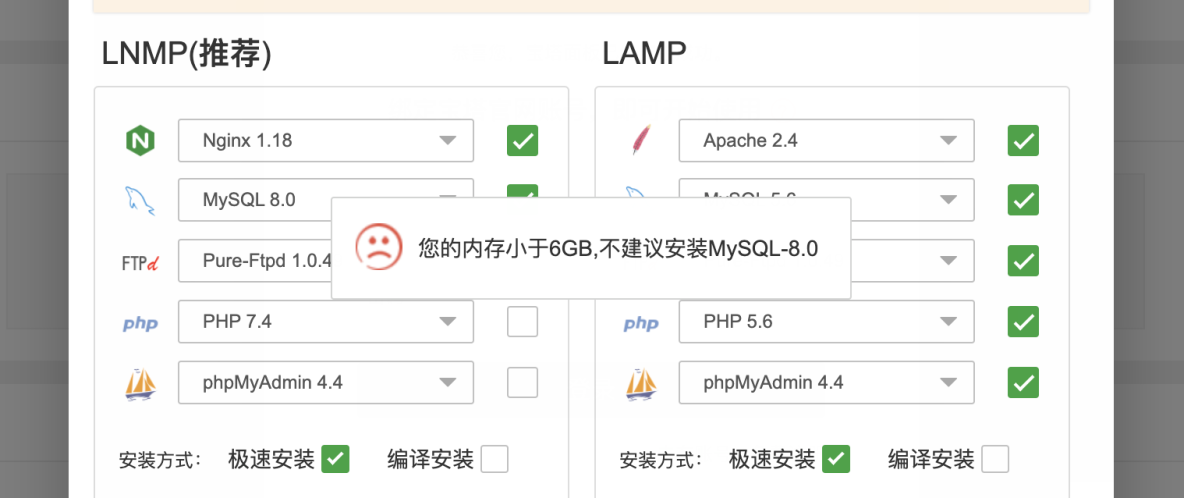 不要觉得5.7是不是很老,和8.0隔了很多个版本哈,5.7的下一个版本就是8.0,关于为什么这样命名,我在v2ex上找到一个比较合理的解释。。。
不要觉得5.7是不是很老,和8.0隔了很多个版本哈,5.7的下一个版本就是8.0,关于为什么这样命名,我在v2ex上找到一个比较合理的解释。。。 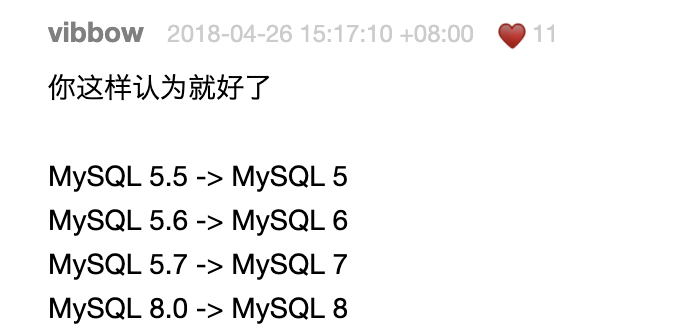 = 点击一键安装,就会进入下载安装页面,估计要一会,这个时候你可以关闭安装界面。
= 点击一键安装,就会进入下载安装页面,估计要一会,这个时候你可以关闭安装界面。 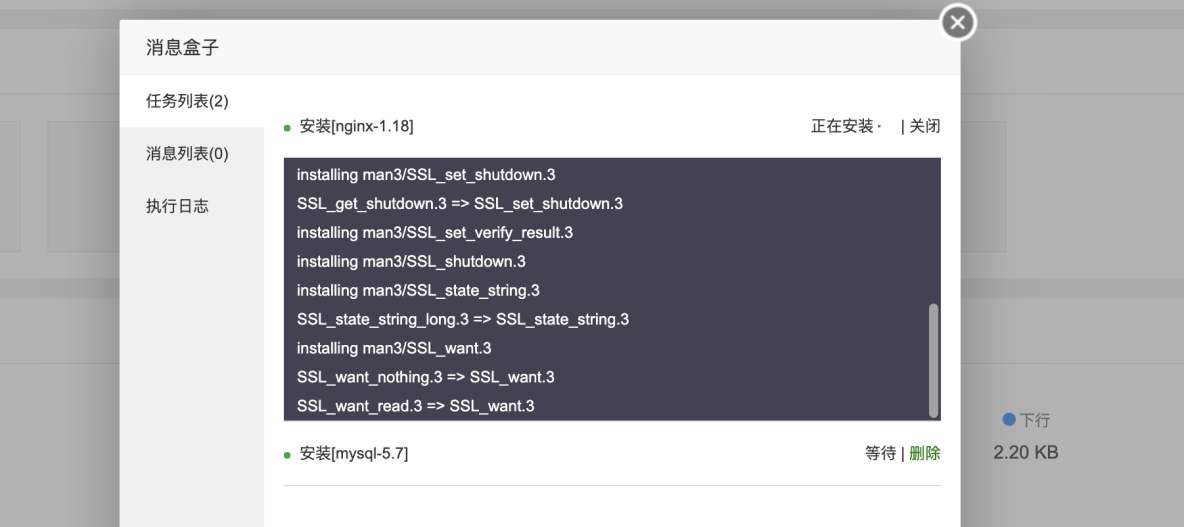 过了软件安装你会发现需要注册宝塔账号,登录后才能使用,可以直接手机注册一个,也可以尝试后面去除宝塔面板登录限制方法(直接浏览器搜索即可,建议直接注册方便,和手机绑定,操作安全性也更高)。 如果选择注册一个宝塔账号的话,你可以通过我的链接进行注册登录,这样你可以领取宝塔3188元礼包,我这边也能有一定的收益(谢谢),注册链接:https://www.bt.cn/?invite_code=MV94cnlmbXk=
过了软件安装你会发现需要注册宝塔账号,登录后才能使用,可以直接手机注册一个,也可以尝试后面去除宝塔面板登录限制方法(直接浏览器搜索即可,建议直接注册方便,和手机绑定,操作安全性也更高)。 如果选择注册一个宝塔账号的话,你可以通过我的链接进行注册登录,这样你可以领取宝塔3188元礼包,我这边也能有一定的收益(谢谢),注册链接:https://www.bt.cn/?invite_code=MV94cnlmbXk= 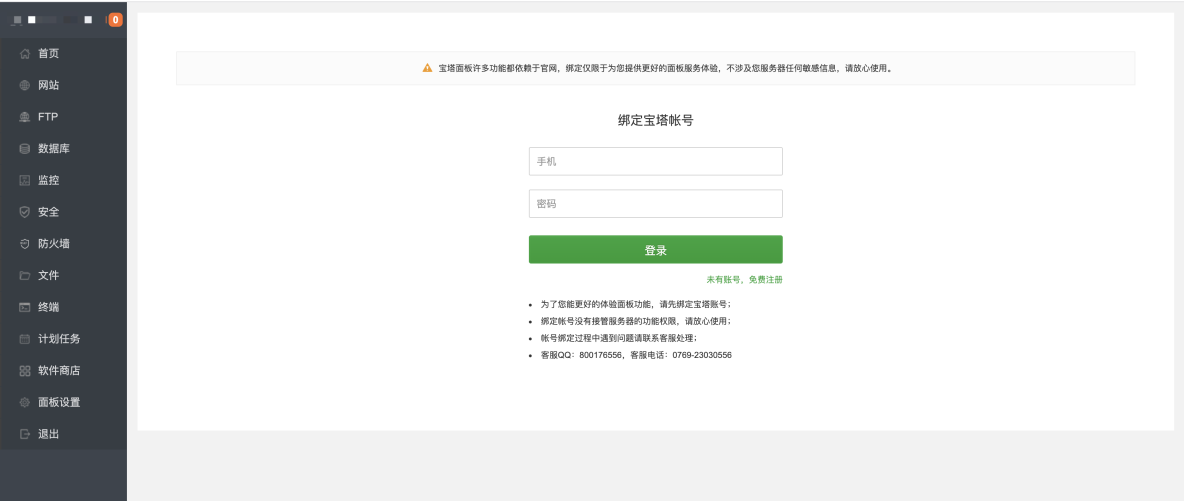 进入宝塔后,你可以看到机器的基本情况,以及宝塔界面的一些相关功能。
进入宝塔后,你可以看到机器的基本情况,以及宝塔界面的一些相关功能。 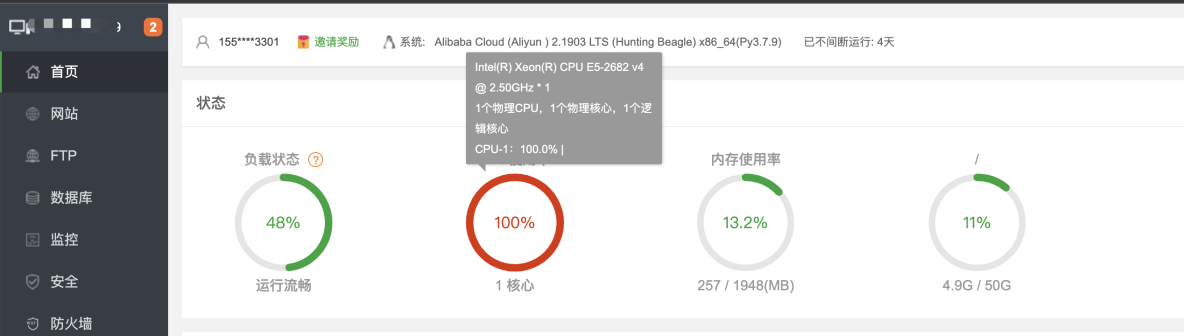 安装mysql和nginx一共花了13分钟。
安装mysql和nginx一共花了13分钟。 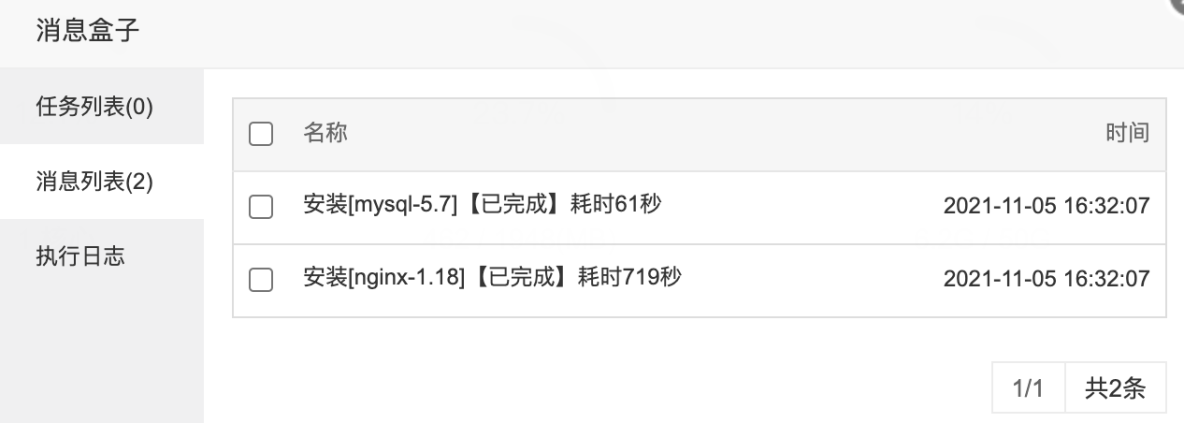 如果后面你忘记了宝塔的默认登录账号和密码,可以在服务器里直接输入bt default查看(显示的只是最开始的初始密码和账号,其他情况忘记密码往后看)。
如果后面你忘记了宝塔的默认登录账号和密码,可以在服务器里直接输入bt default查看(显示的只是最开始的初始密码和账号,其他情况忘记密码往后看)。 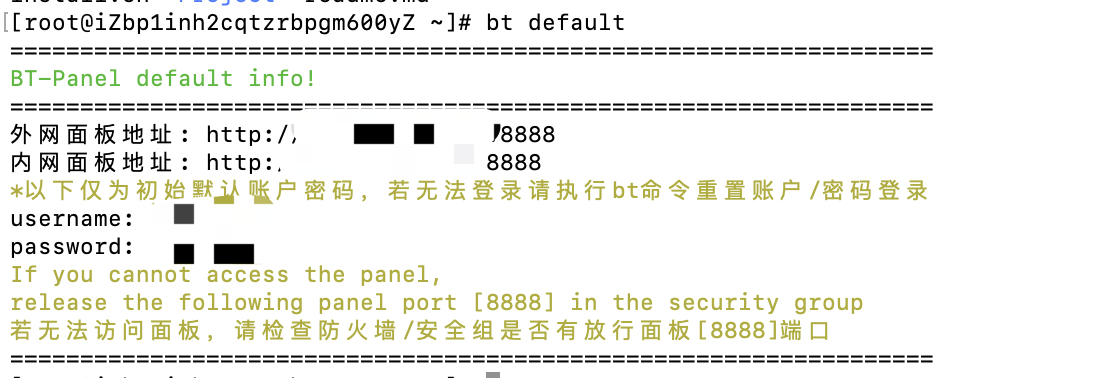 如果你修改账号/密码后,忘记了账号/密码,可以输入bt,进入面板功能选项,选择对应功能进行修改账号/密码。
如果你修改账号/密码后,忘记了账号/密码,可以输入bt,进入面板功能选项,选择对应功能进行修改账号/密码。 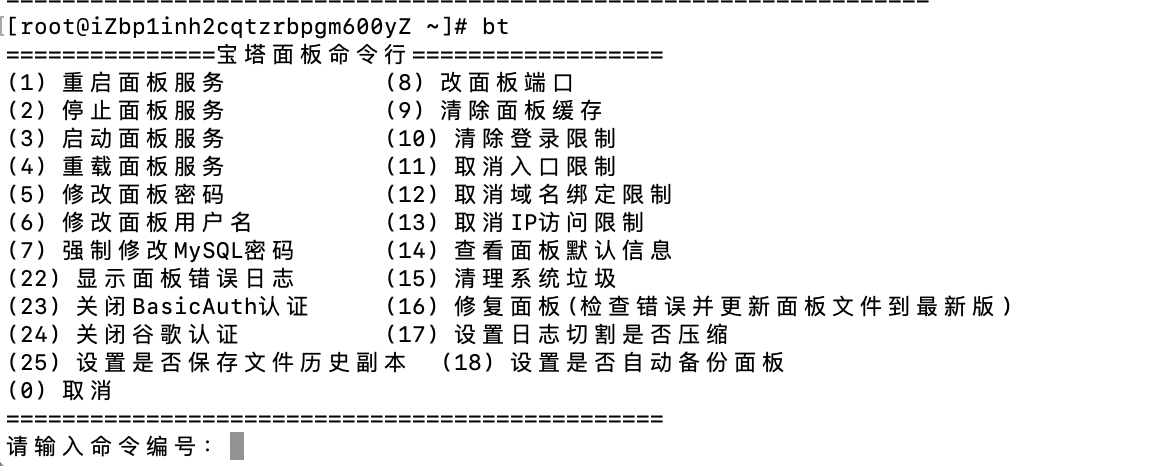
三、宝塔面板进阶使用
3.1 创建配置网站
登录宝塔面板后,我们点击导航栏左侧的网站tab,即可进入添加网站页面,然后点击添加站点,即可输入要添加的网站域名、备注信息、相关配置文件存放根目录及其他信息。 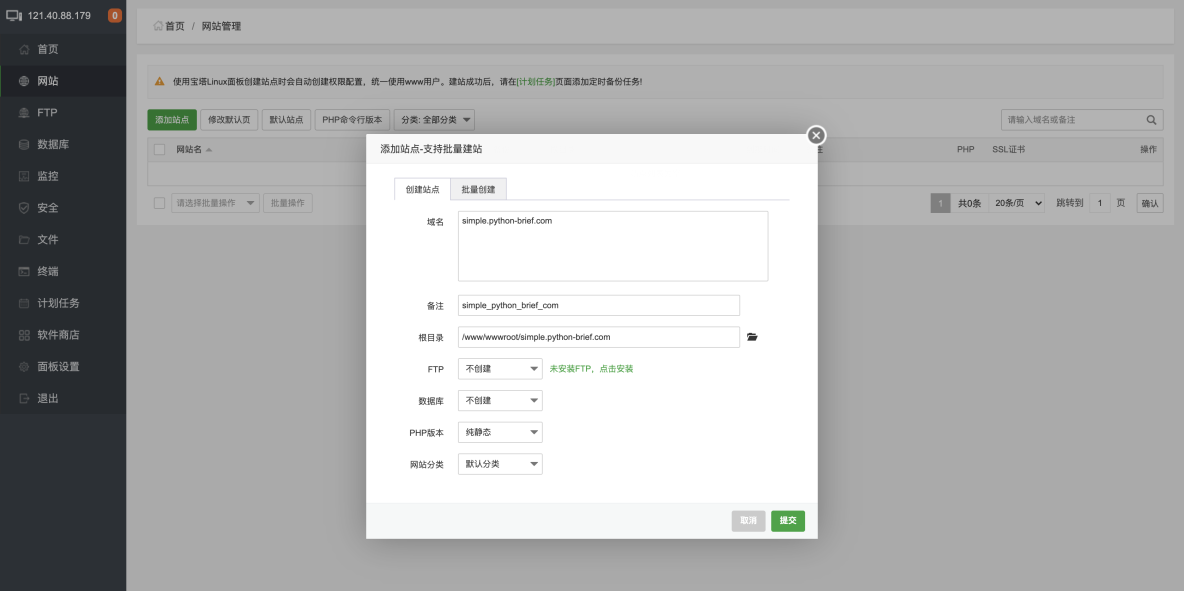 完成基础设置后,还需要部署证书。点击未部署,就会自动跳转到部署页面。
完成基础设置后,还需要部署证书。点击未部署,就会自动跳转到部署页面。 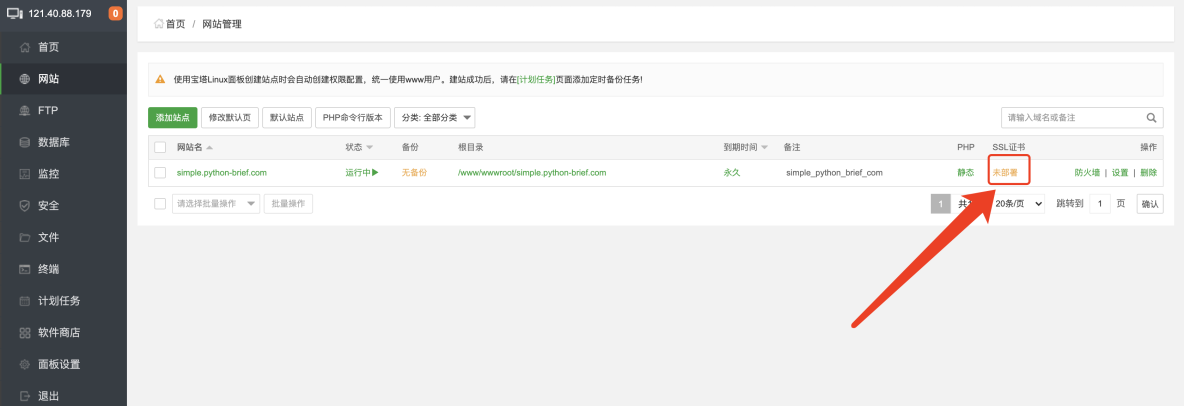 在部署页面选择其他证书,将下载下来的证书的证书密钥key和证书内容pem复制放到对应的框内,然后点击保存按钮即可。
在部署页面选择其他证书,将下载下来的证书的证书密钥key和证书内容pem复制放到对应的框内,然后点击保存按钮即可。 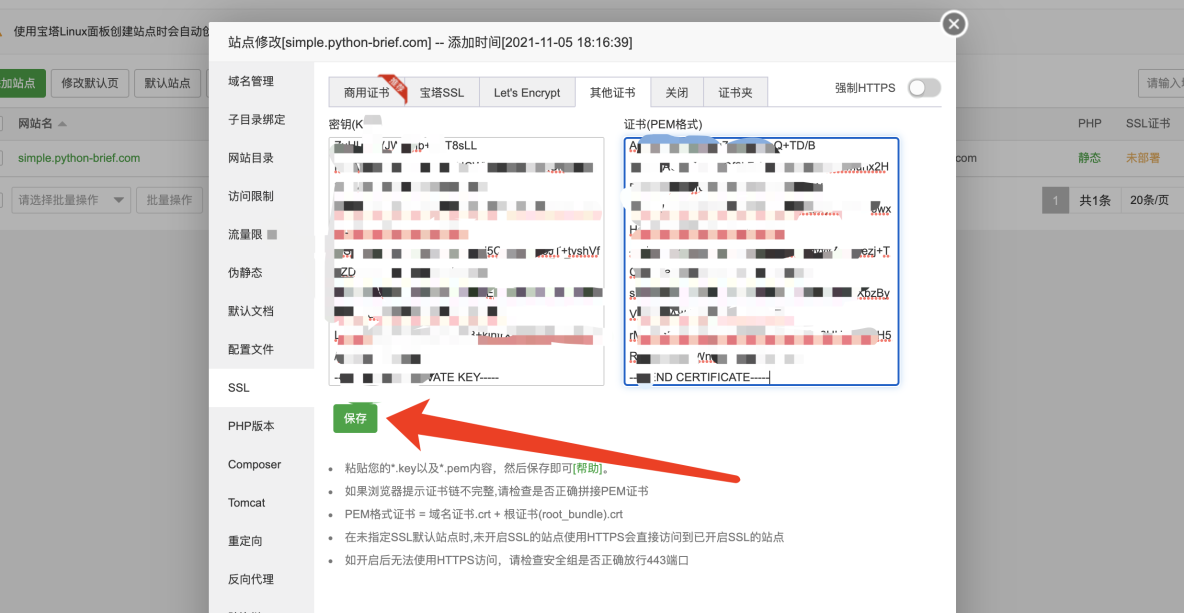 部署成功后,会显示证书相关信息和到期时间,到期后继续去阿里云/腾讯云申请即可,另外勾选上强制https。
部署成功后,会显示证书相关信息和到期时间,到期后继续去阿里云/腾讯云申请即可,另外勾选上强制https。 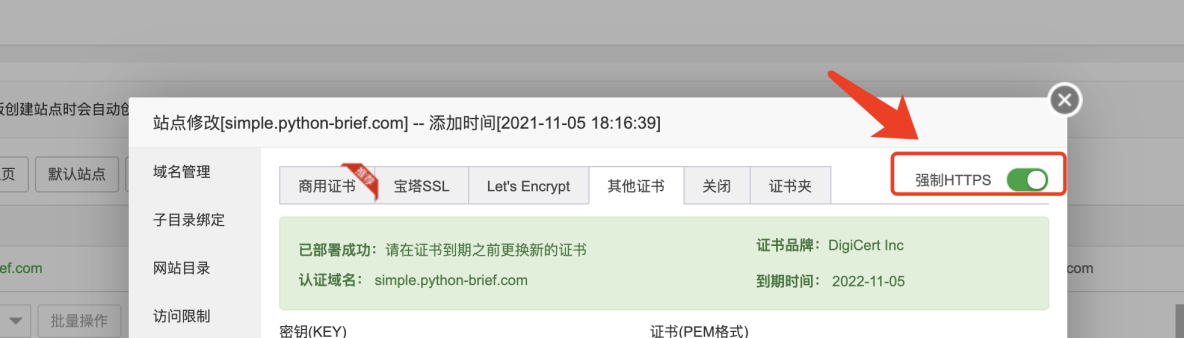 都配置成功后,你直接访问配置的域名,如果跳转到下面nignx默认页面,就算配置成功啦~一个简单反向代理就完成啦,我们实现了客户端访问自己的域名实际返回的为服务器80端口的内容~
都配置成功后,你直接访问配置的域名,如果跳转到下面nignx默认页面,就算配置成功啦~一个简单反向代理就完成啦,我们实现了客户端访问自己的域名实际返回的为服务器80端口的内容~ 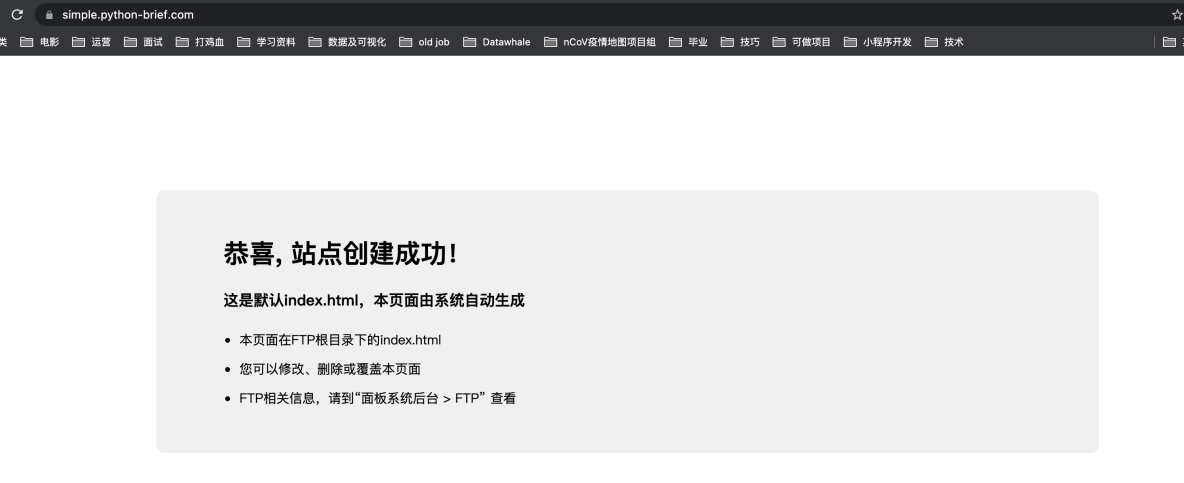 接下来,我们可以进一步对网站进行设置,我们点击设置按钮,即可进入网站设置页面,除了前面配置ssl证书外,还有域名管理、流量限制、重定向和反向代理等功能设置,下面简单和大家介绍下重定向和反向代理。 重定向就是访问网站域名,会跳转到我们设置的重定向域名,比如下面访问我们自己的域名,就会跳转到百度翻译。
接下来,我们可以进一步对网站进行设置,我们点击设置按钮,即可进入网站设置页面,除了前面配置ssl证书外,还有域名管理、流量限制、重定向和反向代理等功能设置,下面简单和大家介绍下重定向和反向代理。 重定向就是访问网站域名,会跳转到我们设置的重定向域名,比如下面访问我们自己的域名,就会跳转到百度翻译。 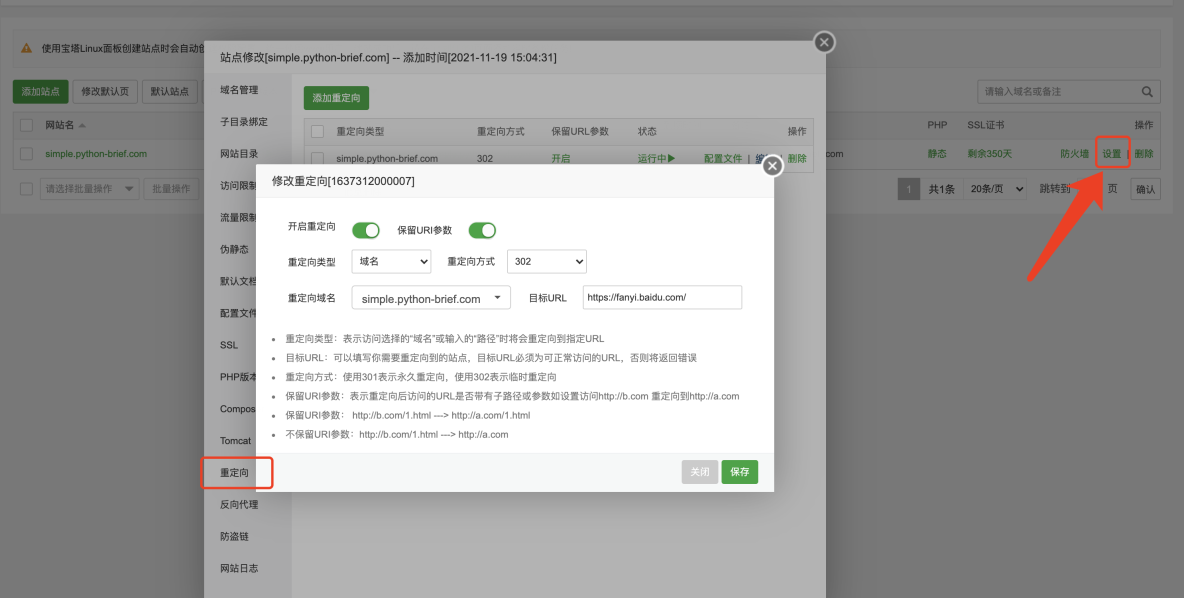
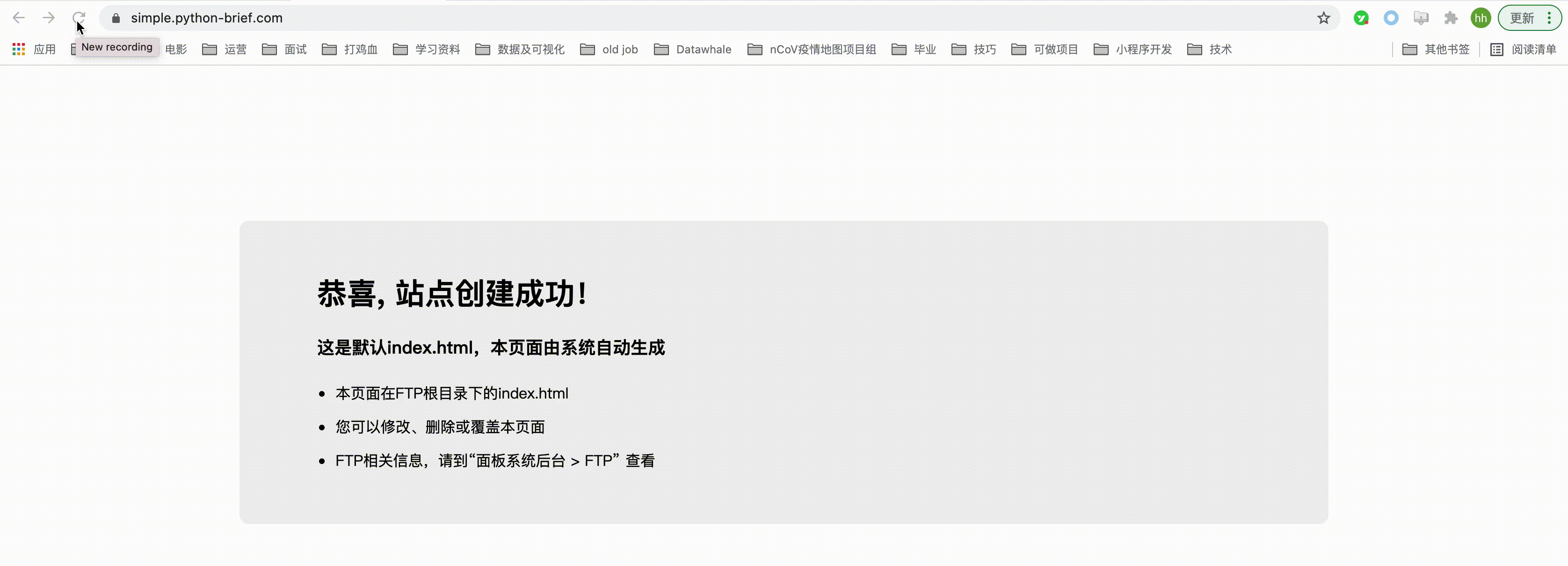 反向代理指的是,访问我们的域名,域名不会变,但是显示内容会变成我们指定页面的内容,比如下面设置,访问域名,实际显示的内容会从原来的nginx默认页面,变成百度翻译的页面。
反向代理指的是,访问我们的域名,域名不会变,但是显示内容会变成我们指定页面的内容,比如下面设置,访问域名,实际显示的内容会从原来的nginx默认页面,变成百度翻译的页面。 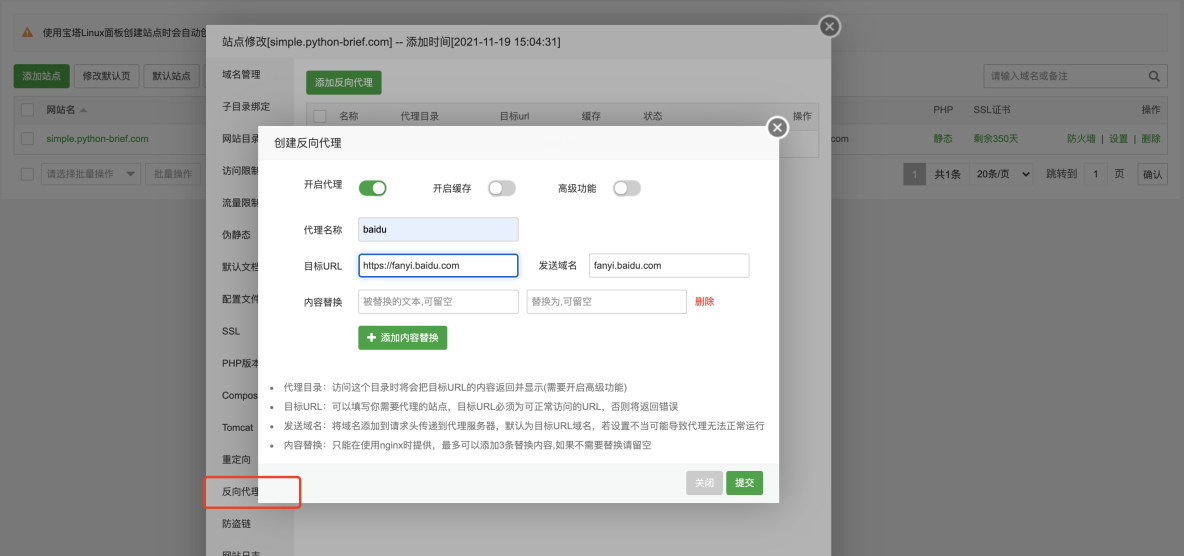
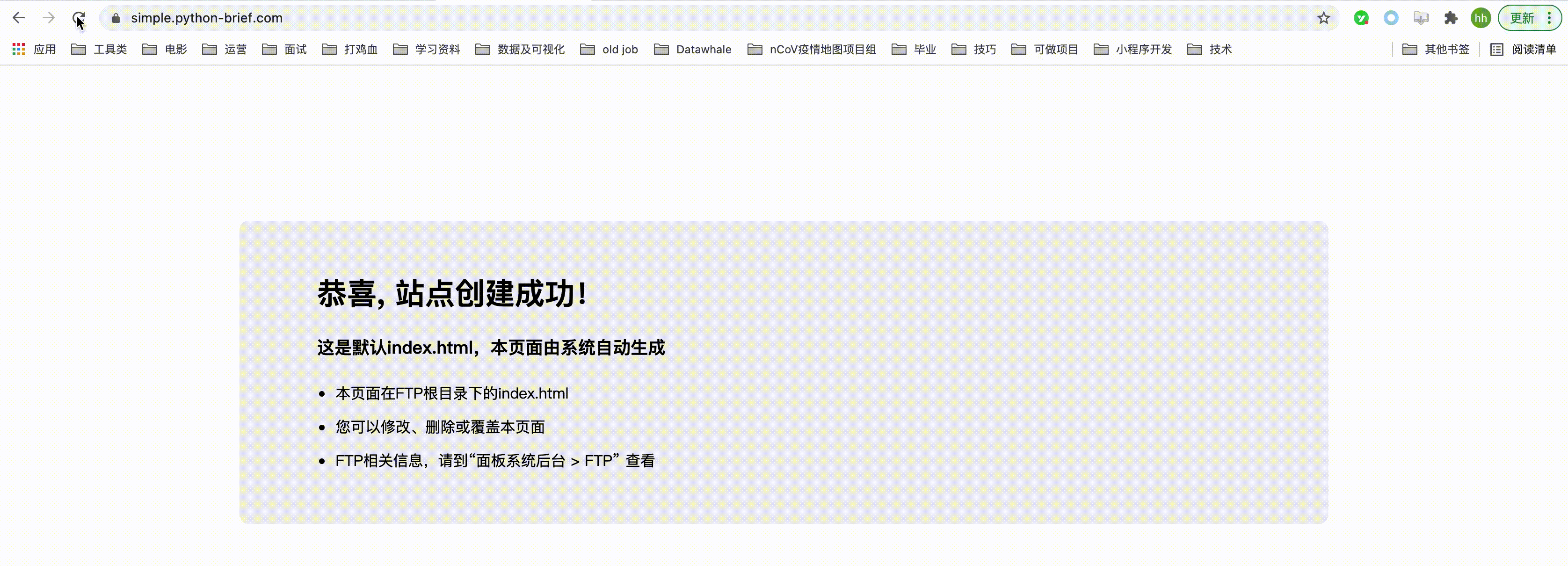
3.2 方便的文件操作
宝塔还可以让我们超便捷的处理服务器中的文件,以及本地和服务器文件的互相传输等。
在宝塔页面点击左侧的文件按钮,我们就可以进入文件管理页面了,我们可以自由选择进入哪个目录;从本地上传文件/文件夹到服务器;从远程其他服务器下载文件/文件夹到服务器;还可以设置分享文件夹/文件给其他人下载;直接在当前目录打开终端进行操作等。 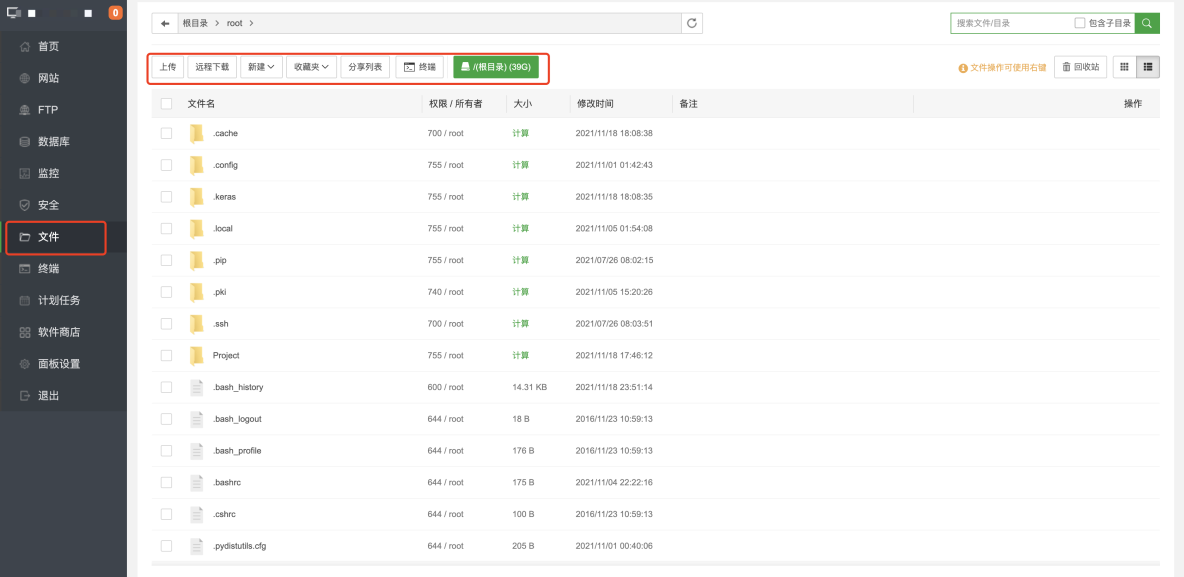
3.2.1 从本地上传文件/文件夹到服务器
我们点击新建目录,用于存放演示文件。 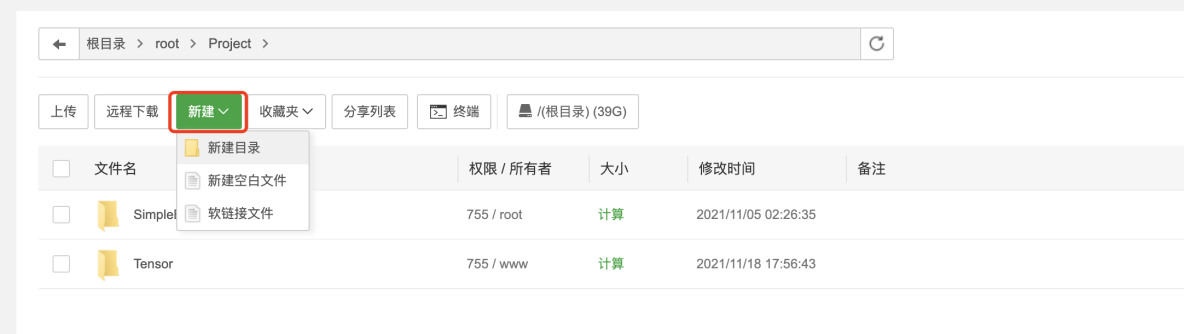 1)进入到新建的文件夹(/root/Project/Temp),点击上传按钮,即可跳转到文件上传页面,
1)进入到新建的文件夹(/root/Project/Temp),点击上传按钮,即可跳转到文件上传页面,
2)可以选择上传文件/文件夹,选择好上传类型后,在点击按钮即可选择本地文件进行上传,
3)注意它会先加载并显示待上传文件列表,我们确定没问题,再点击开始上传即可,上传完成后,并不会自动退出上传文件页面,如果还需上传其他文件按上述方法进行即可,如不继续上传,直接点击右上角❌即可退出上传文件页面。  另外还支持远程下载,点击远程下载按钮,输入远程文件地址,然后指定下载到服务器哪个目录及对应保存文件名;然后点击确认即可。
另外还支持远程下载,点击远程下载按钮,输入远程文件地址,然后指定下载到服务器哪个目录及对应保存文件名;然后点击确认即可。 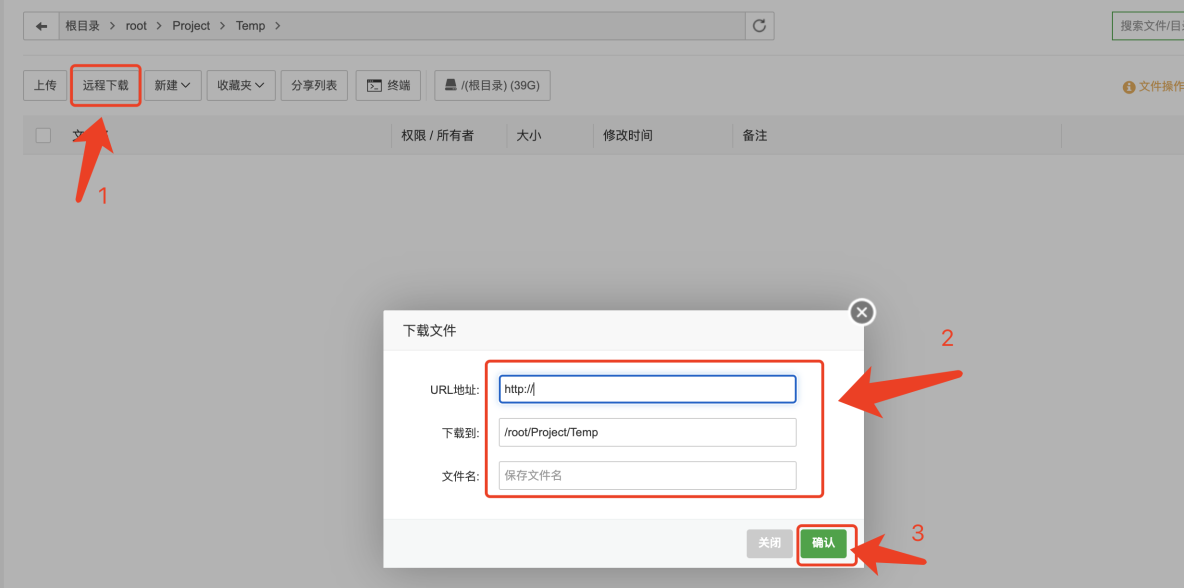 太方便啦,比自己在本地用scp命令方便太多啦~
太方便啦,比自己在本地用scp命令方便太多啦~
3.2.2 从服务器下载文件/文件夹到本地
这个也很简单,对于单个文件,我们直接右键,即可选择直接下载到本地。 或者选择分享,系统会帮我们生成一个分享链接,我们还可以设置验证码密码,增加文件分享的安全性,设置后,我们将分享链接和密码给到下载的人即可。 文件夹无法直接下载,可以通过分享的方式进行下载文件内容,或者将文件夹压缩成压缩包文件后下载。 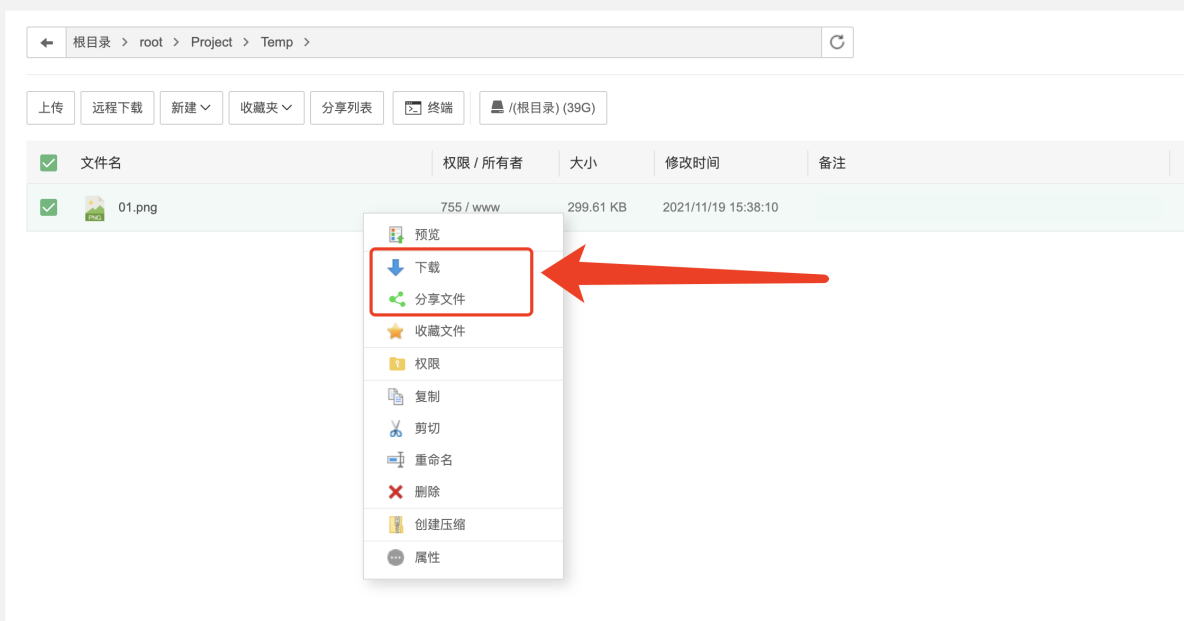
3.2.3 直接在当前目录打开终端
这个我也非常喜欢,直接在对应文件夹下打开终端,和我在mac上安装EasyNewFile后新建终端一样,打开终端的同时会自动进入对应的目录下。 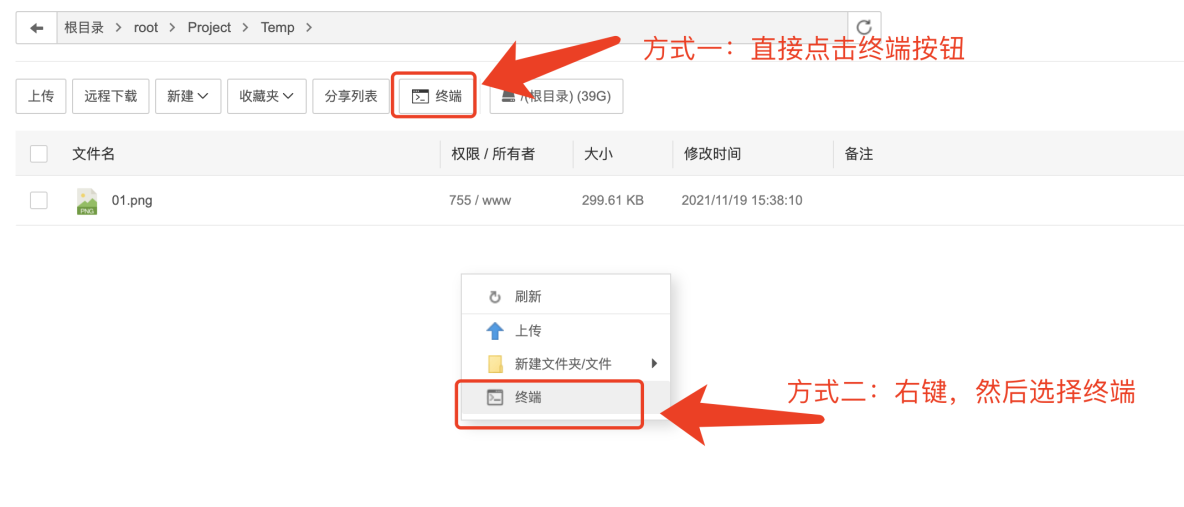 有两种方式,在对应目录下直接点击终端按钮,或者在目录下空白处右键,选择终端即可。
有两种方式,在对应目录下直接点击终端按钮,或者在目录下空白处右键,选择终端即可。 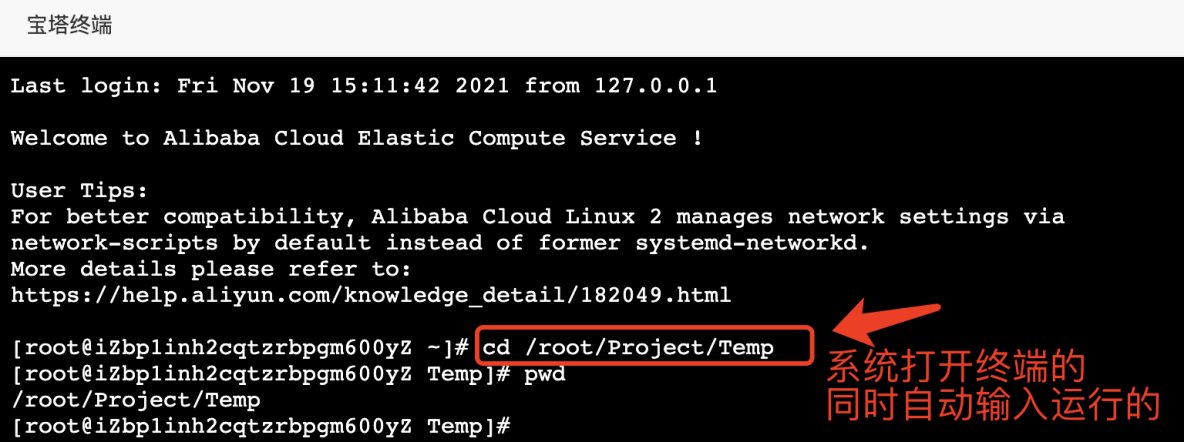
3.2.4 我的最爱:修改文件相关操作
这个是我最爱的功能了,在宝塔文件管理里面,我们可以很方便的修改文件内容,一边喜欢linux的简单、炫酷,又嫌文件操作(特别是修改)麻烦的人就是我了。。。 双击对应的文件即可对文件内容进行修改,修改界面如下,简直太爱了,功能超级齐全,基础功能比如:保存、全部保存、刷新都有,进阶点的搜索、替换、跳转行、字体一样不落,更进阶的主题、设置、快捷键简直都是宝藏。 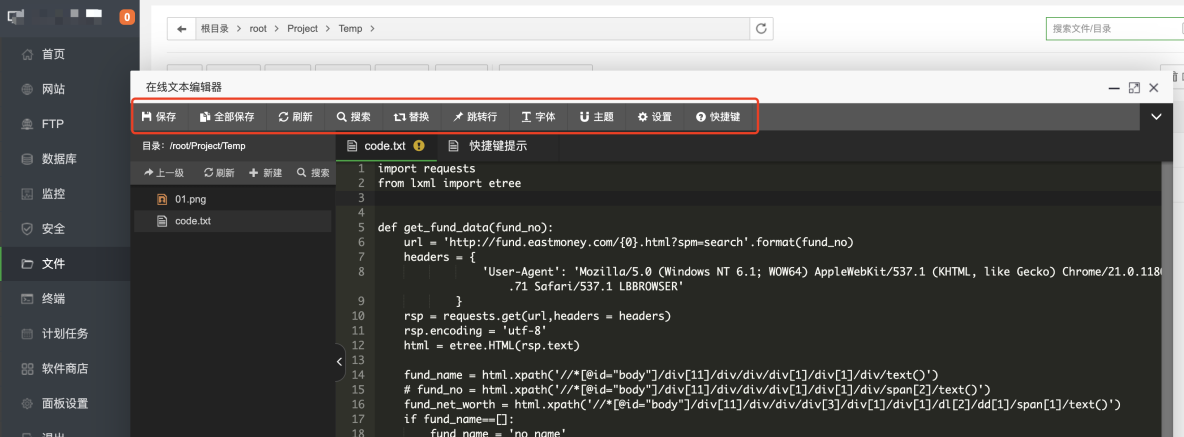 基础功能就不介绍了,大家直接体验即可,主题设置有白色和黑色两种,个人喜欢黑色,注意这个主题只改了文件修改区域的颜色,目录和工具栏没有变,个人看起来有点怪怪的~
基础功能就不介绍了,大家直接体验即可,主题设置有白色和黑色两种,个人喜欢黑色,注意这个主题只改了文件修改区域的颜色,目录和工具栏没有变,个人看起来有点怪怪的~ 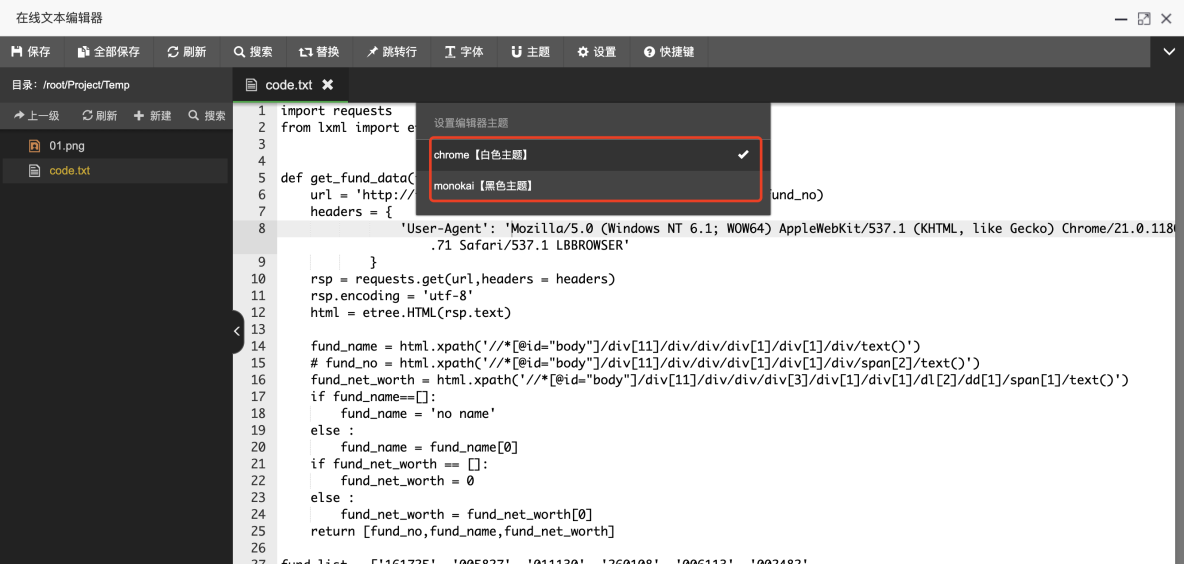 设置里最宝藏的就是代码自动完成了,也就是大家熟悉的代码自动补全功能。
设置里最宝藏的就是代码自动完成了,也就是大家熟悉的代码自动补全功能。 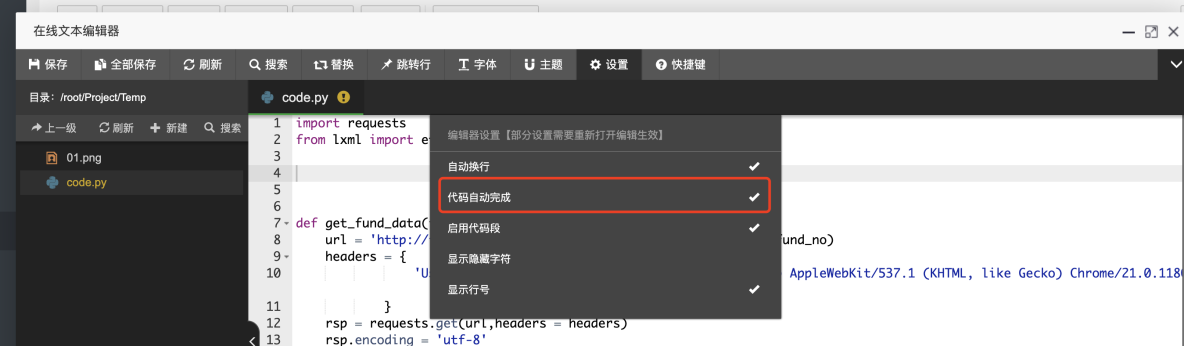 虽然不是那么好用,但是总比没有好,爱了爱了~ 快捷键里大部分和我们本地文件操作的一样,所以用起来非常丝滑。
虽然不是那么好用,但是总比没有好,爱了爱了~ 快捷键里大部分和我们本地文件操作的一样,所以用起来非常丝滑。 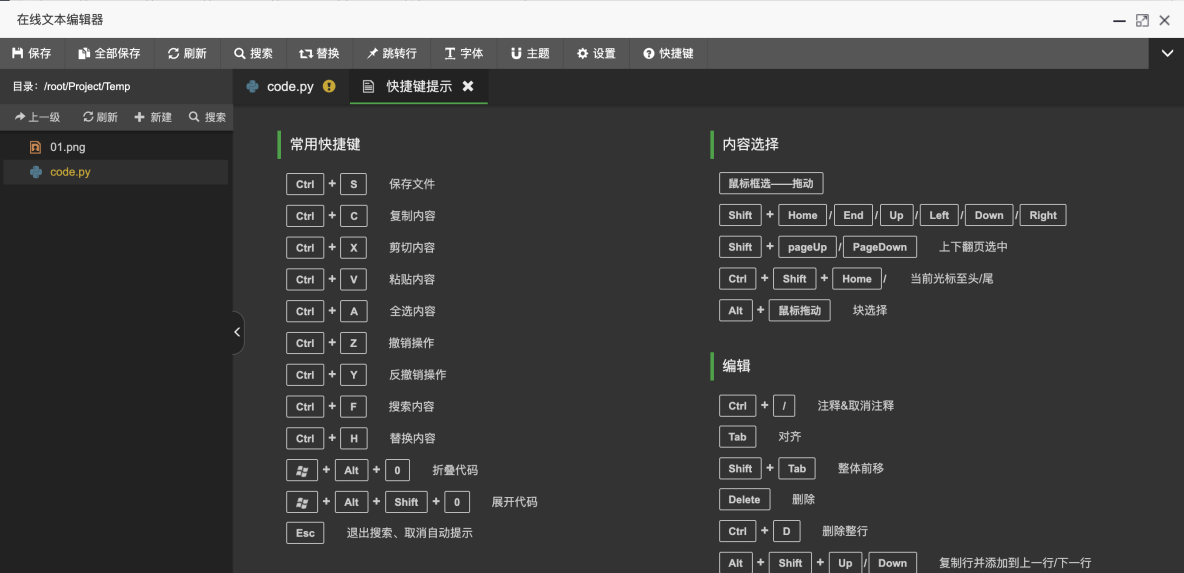 感觉简直就是sublime text的mini版,哦,对了,说了一堆功能还没说这么改文件内容,其实就是和本地修改一样,直接文件里想改哪里,光标移到哪里就行~
感觉简直就是sublime text的mini版,哦,对了,说了一堆功能还没说这么改文件内容,其实就是和本地修改一样,直接文件里想改哪里,光标移到哪里就行~
3.3 如此简单的设置定时任务
接下来想给大家介绍的就是,计划任务这个功能了,在这里你可以很便捷的设置定时任务,也就是每到一个时间让系统自动执行某个程序或者脚本。 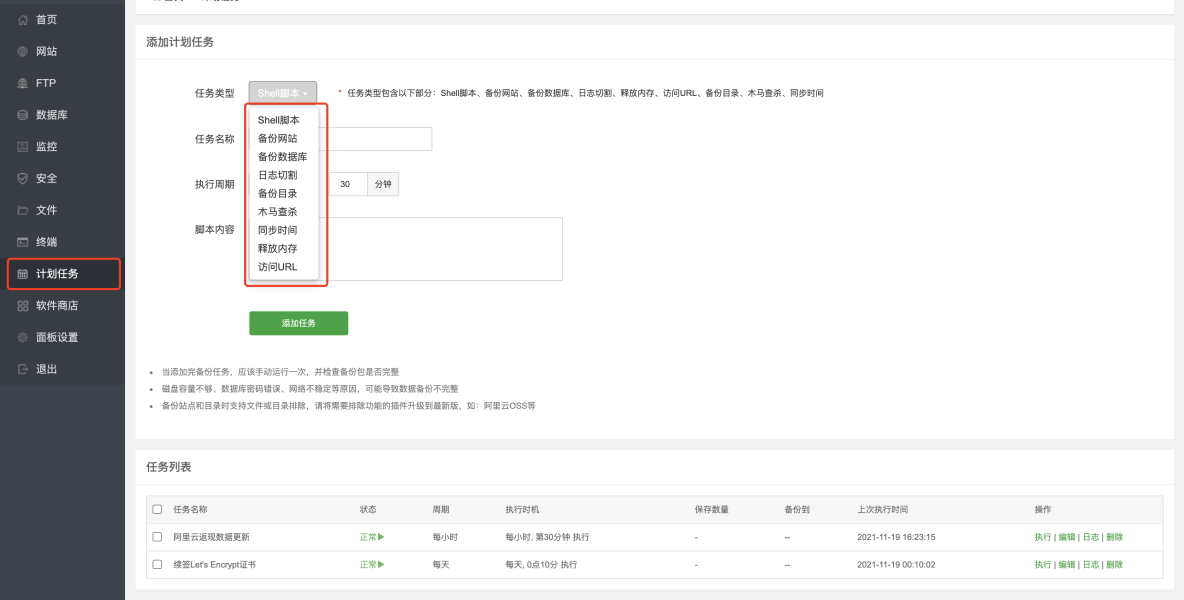 宝塔里面提供了非常多的任务类型,比如Shell脚本、备份网站、备份数据库、日志切割、释放内存、访问URL...对于一般的云服务器使用者,我想Shell脚本这个类型是最长用的,其他的咱暂时也不懂。
宝塔里面提供了非常多的任务类型,比如Shell脚本、备份网站、备份数据库、日志切割、释放内存、访问URL...对于一般的云服务器使用者,我想Shell脚本这个类型是最长用的,其他的咱暂时也不懂。
所谓Shell脚本就是一个linux命令(其他任务也是linux命令,比较复杂的命令),比如我们要定时运行python代码。
以我最近使用的定时任务为例子,在赠送阿里云服务器活动中,有一个步骤是验证大家是否满足获赠资格,怎么验证的呢? 在大家点击我的链接关联我后,阿里云后台会有对应的关联信息(但是他们没做用户验证页面),我需要在阿里云爬取到关联我的用户基本信息,然后大家再通过我写的web页面去查询看看信息是否匹配。
在这个过程有一项就是:更新数据,只有我这边数据更新后,关联了的用户才能在页面查询的时候查询到是否满足资格。 如果要及时更新,我一天到晚给大家更新数据,那我这一天就没了~ 每半天或者一天给大家更新一次数据,好像可以,但是如果大家误操作,购买了什么0元商品,就不是新用户了,可能失去赠送资格~
写个python脚本定时更新数据,可以,不过麻烦~(其实也可哈哈哈哈) 这个时候,我们直接使用宝塔的计划任务功能,设置一个定时的Shell脚本即可,设置好名称(随便写,达意)、执行周期、脚本内容(确保自己终端执行没问题),就可以点击添加任务按钮,添加一个定时任务了,全程不到10s~(python写定时任务脚本没这么快吧~) 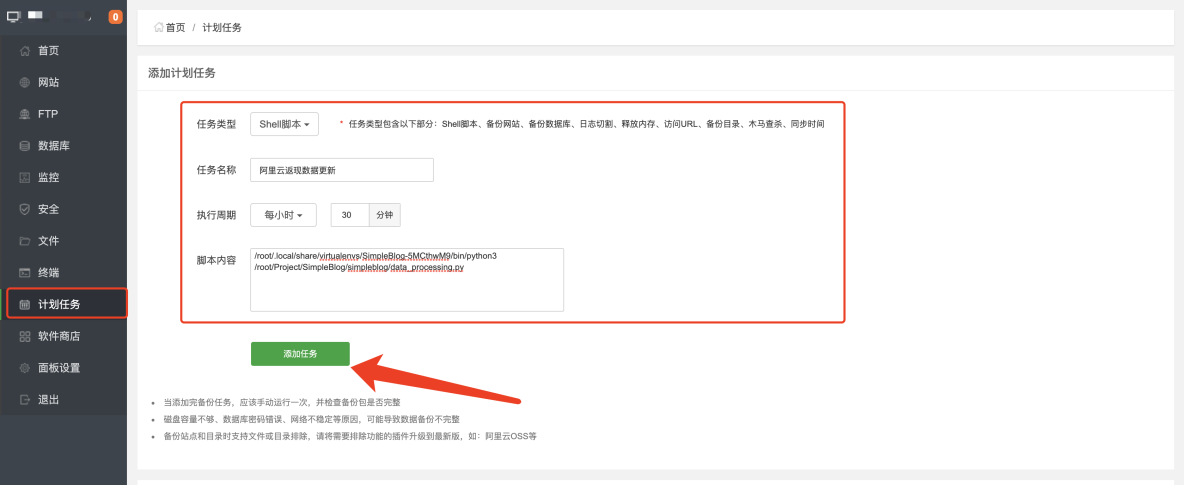 设置完成后,我们需要先点击执行测试执行一遍,然后查看日志,确保脚本运行没问题。
设置完成后,我们需要先点击执行测试执行一遍,然后查看日志,确保脚本运行没问题。 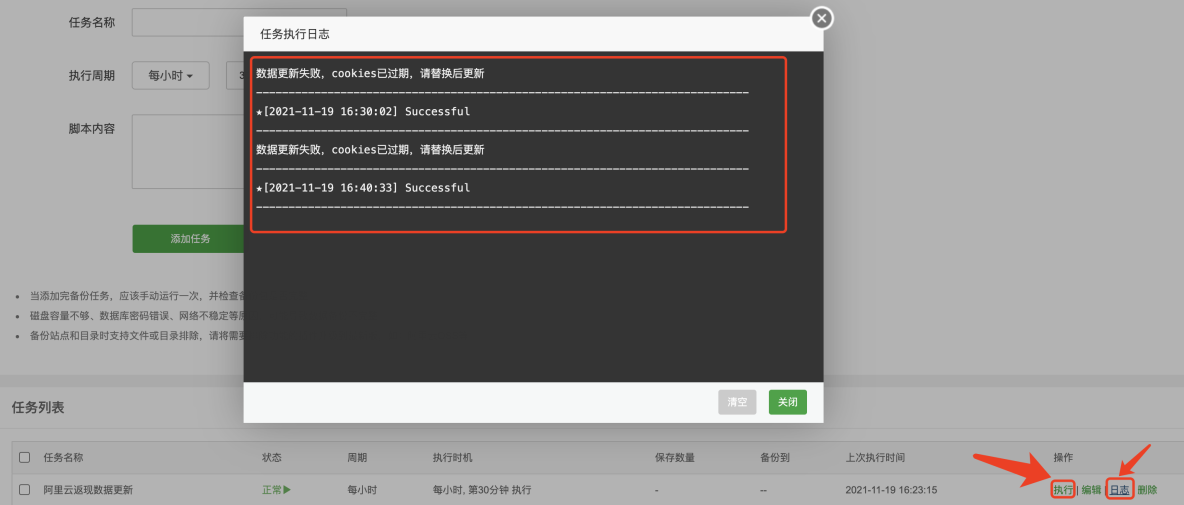 软件商店里面可以下载一些应用或者服务环境,比如mysql、php等,面板设置里面可以设置修改面板的一些基本内容,如:登录端口、密码、用户名等;其他功能我就不一一介绍啦,大家直接安装后去体验即可,绝对超乎想象~
软件商店里面可以下载一些应用或者服务环境,比如mysql、php等,面板设置里面可以设置修改面板的一些基本内容,如:登录端口、密码、用户名等;其他功能我就不一一介绍啦,大家直接安装后去体验即可,绝对超乎想象~
四、下期预告
通过本文学习,我们找到了一个学习使用云服务器的好帮手--宝塔,希望大家能掌握宝塔的一些优秀功能使用方法,真正让工具帮助到我们学习,当然,站在学习者的角度,我们也不能过分依赖工具,要“知其然知其所以然”。
在下一节中,我们将进一步探索学习云服务器的使用,你想听关于云服务器的哪些方面内容呢?欢迎大家在留言区说出自己的想法,我将选择点赞或者提出多的方向提前输出。
跟老表一起学云服务器开发相关文章(如果是第一次阅读该系列文章, 强烈建议先学习下面文章):
先导篇:拥有有一台服务器后,我竟然这么酷?
替代项目:10行代码写一个简历页面!
和不安全访问 say goodbye,手把手教大家如何给域名申请免费 SSL 证书
原创不易,点个赞、留个言,随便说说都行,谢谢读者朋友支持。
